サメDの使えるツールディぐります!
【サメDの使えるツール、ディぐります!#002】 AdobeXDからの素材インポート手順
こんにちは。サメDです。
毎週日曜は「サメDの使えるツール、ディぐります!」と第して、AfterEffectsのプラグインではないけれど、これはいいツールだ!というものを紹介していきたいと思います。
今回は前回に引き続いてAdobeXDを使った素材のインポートの手順を紹介します。
素材のインポート手順
まず、Adobe XDを開き、何でもいいので新規ファイルを作成します。
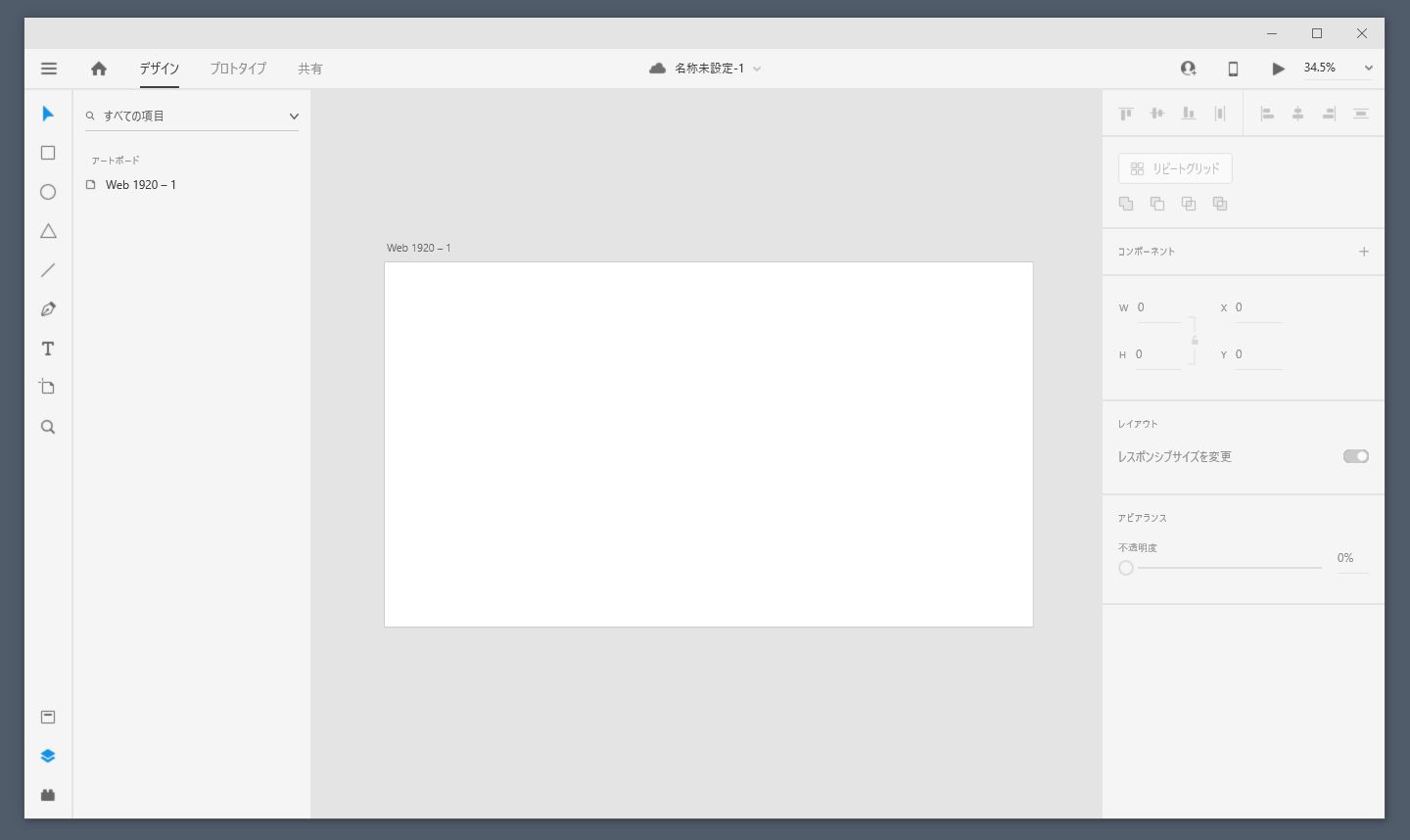
次に左上のメニューより読み込みを選択し、対象の.aiファイルを読み込みます。
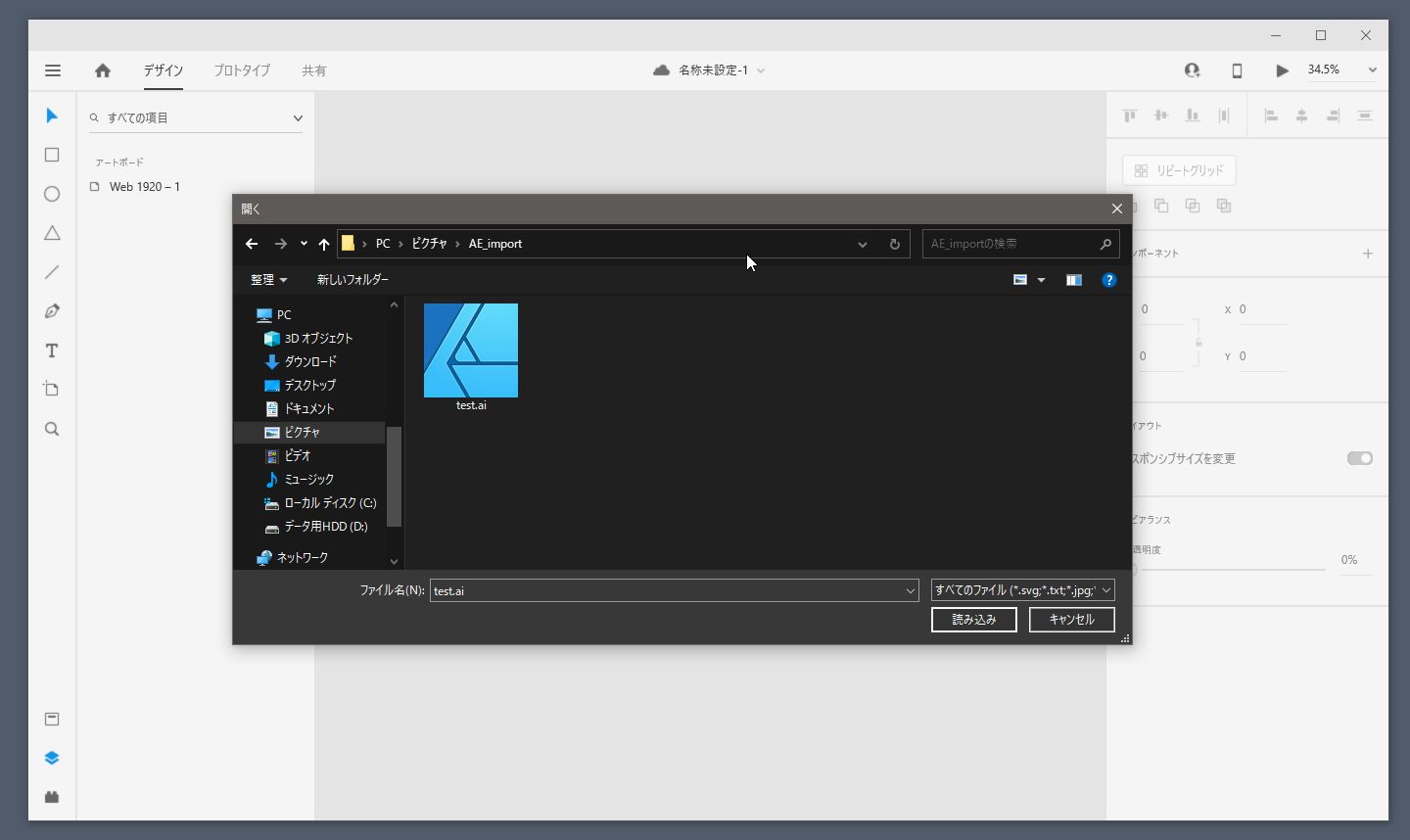
そうすると、以下のようにレイヤー構造が分かれて読み込まれます。
また、複数のアートボードがある場合、横並びになって読み込まれます。
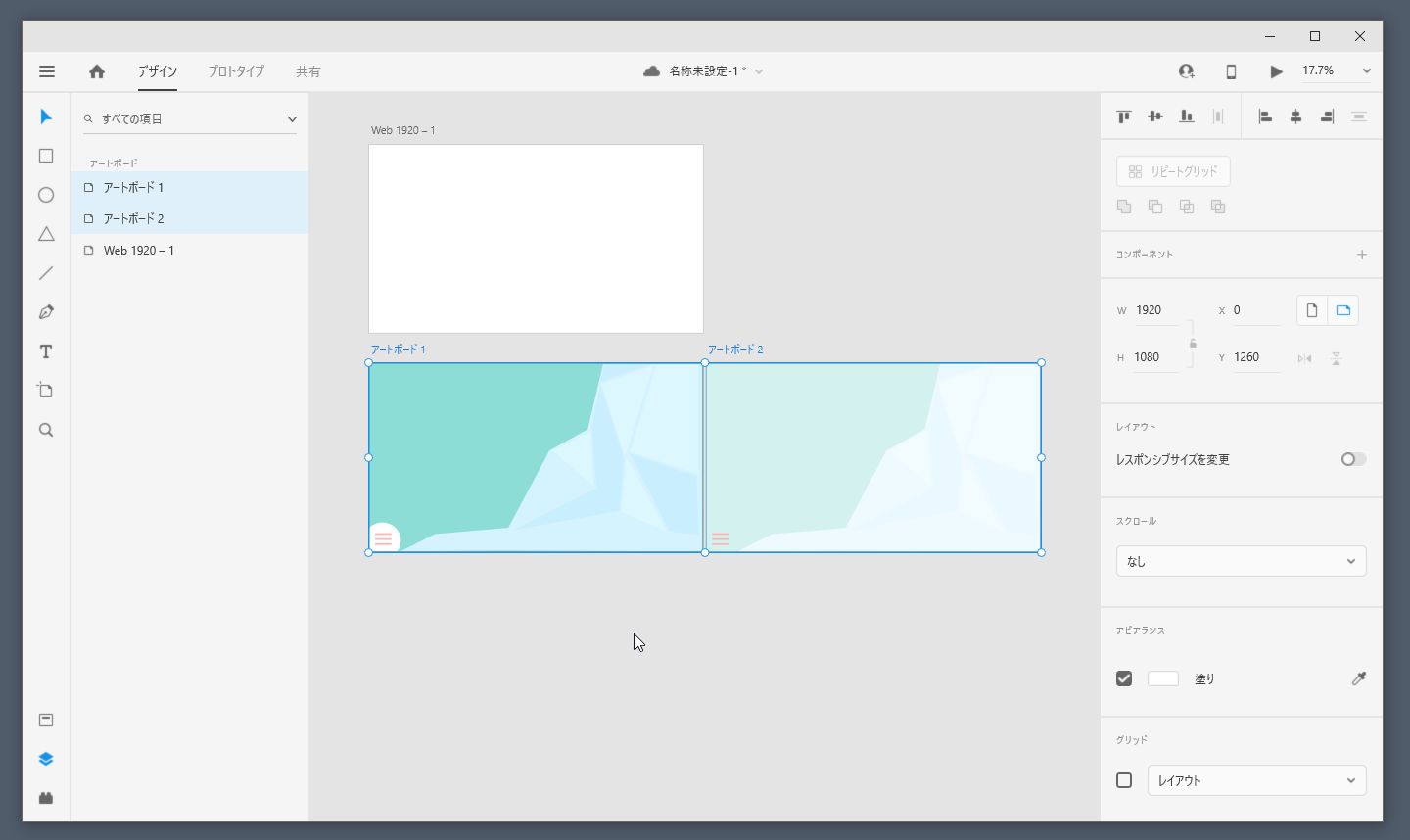
ここで、読み込みたいアートボードを選択し、再びメニューより、書き出し > After Effectsを選択すると、自動的にAEが起動します。
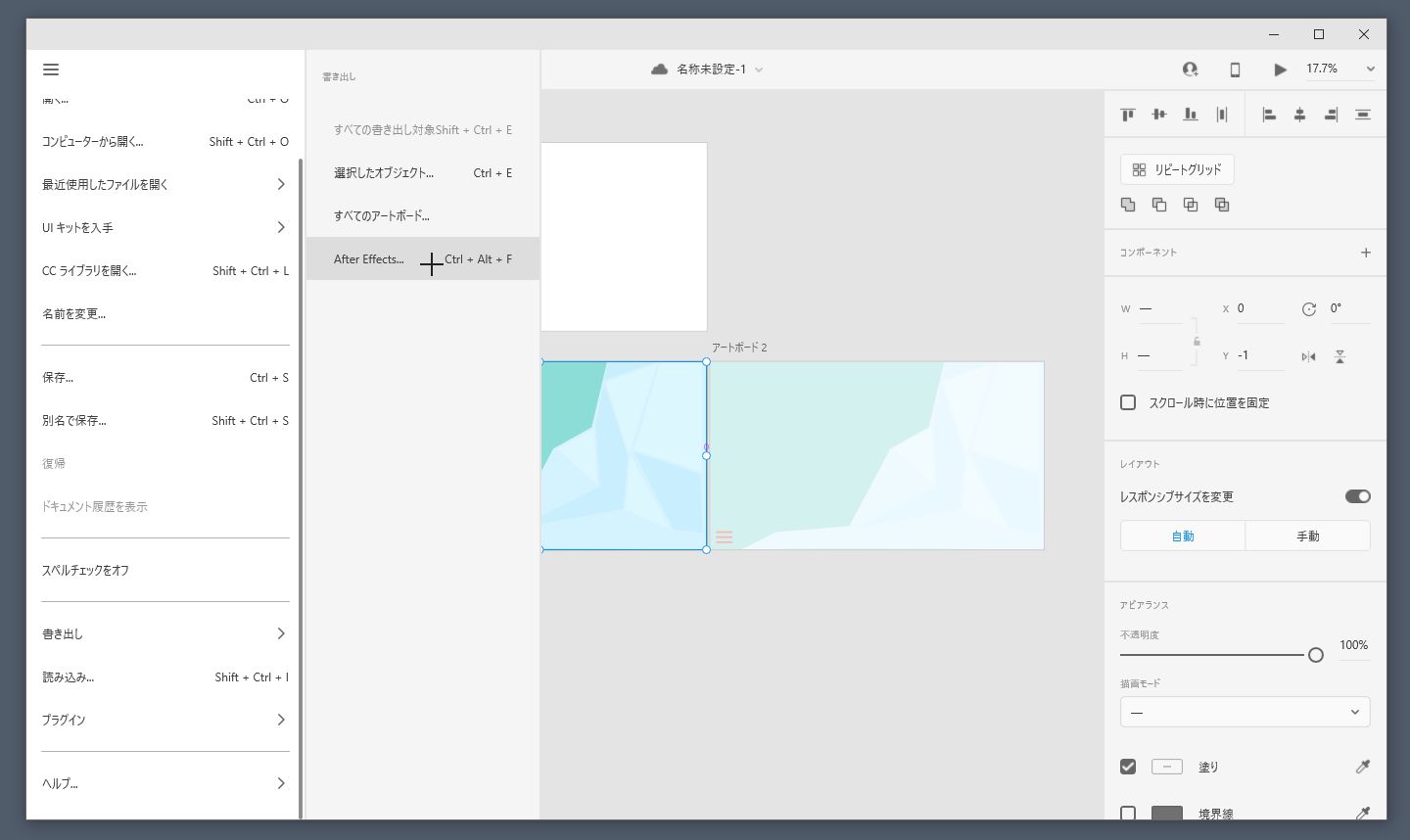
起動したAEはコンポジションが自動的に作成され、レイヤーに分かれた状態になっています。
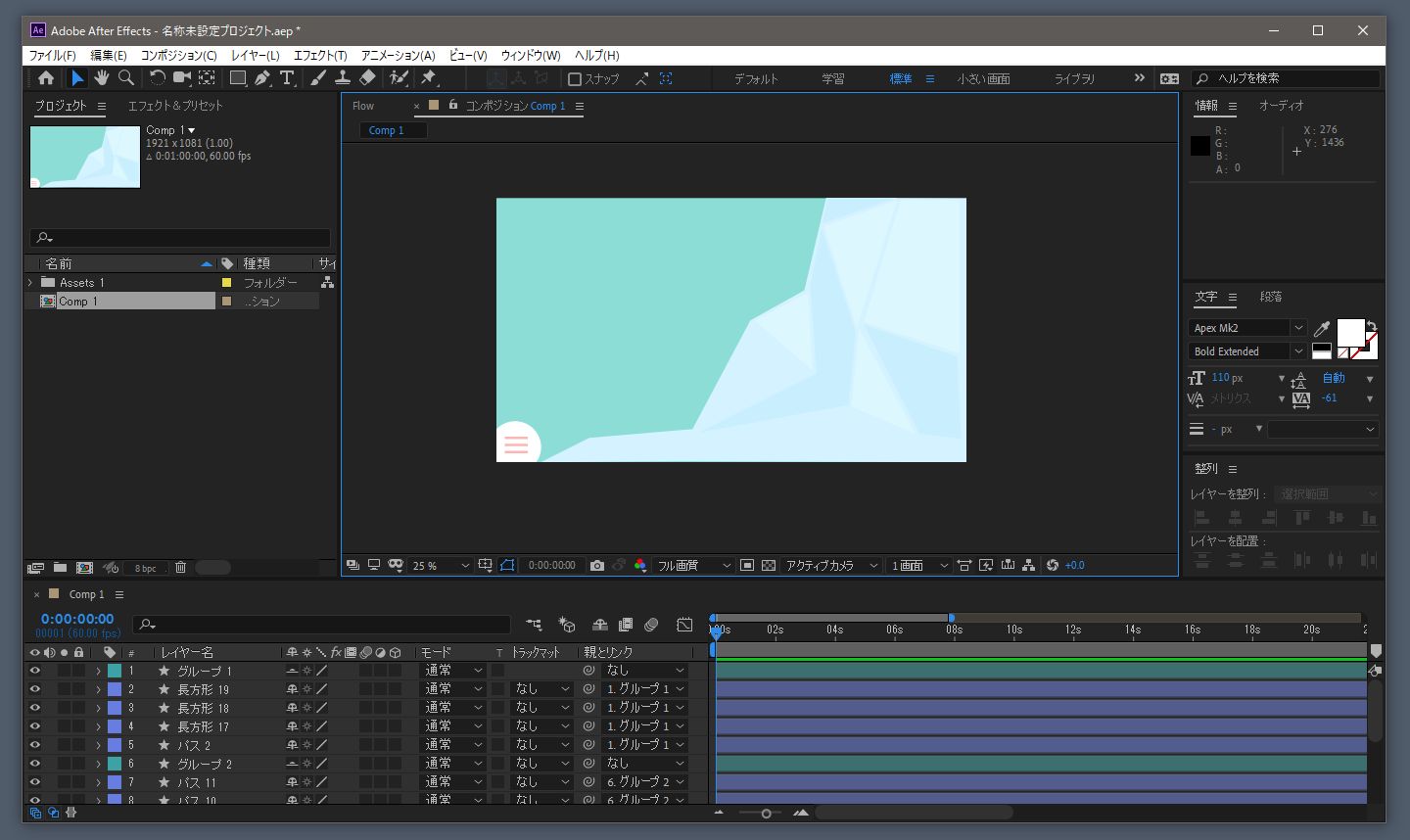
さらに、グループ化されているパスについては、親子付けがされており、このままトランジションなどのキーフレームを付けることができます。
ちなみにこちらがillustratorのファイルを直接インポートしたものになります。
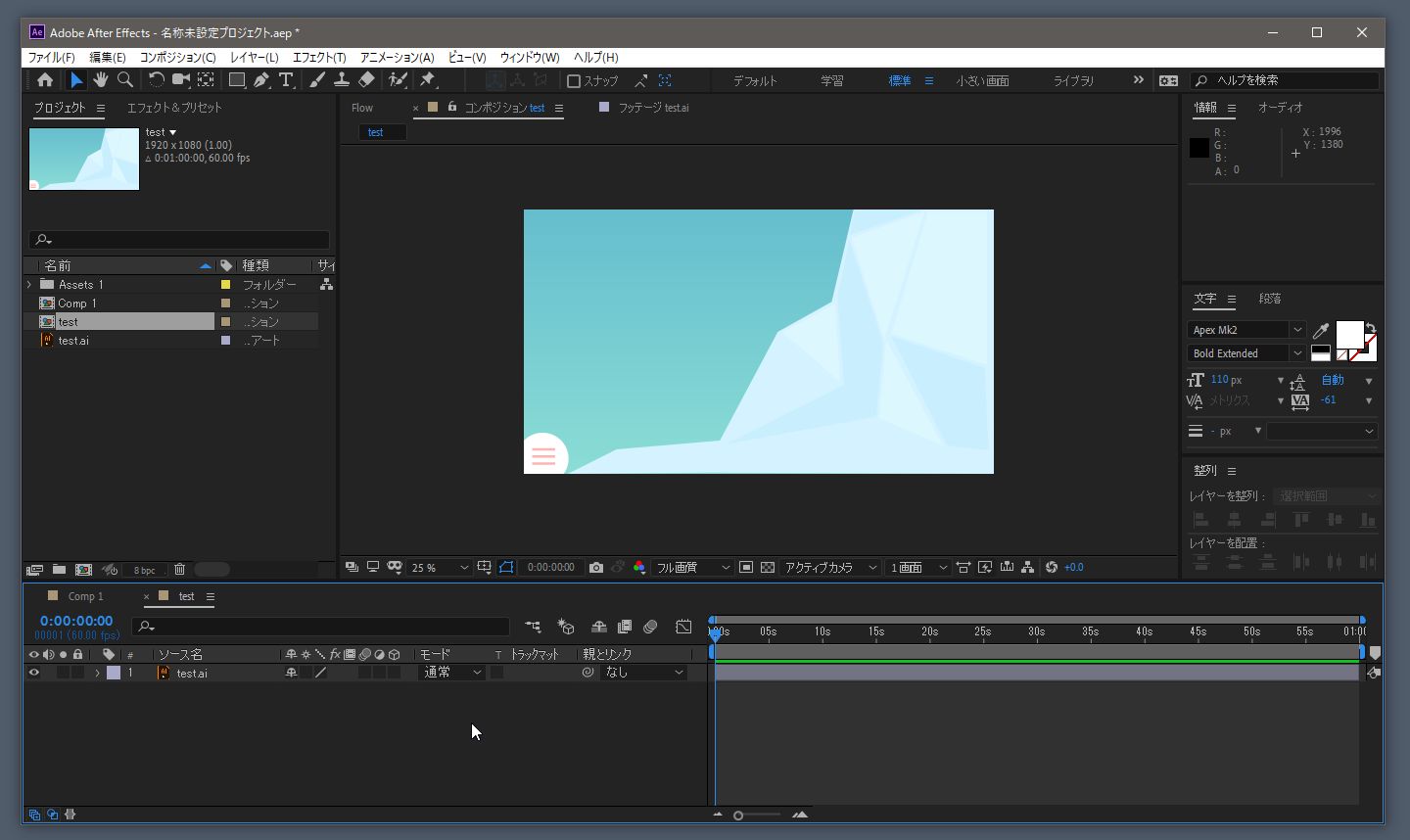
まとめ
illustratorで作成されたファイルを直接動かす際はAdobeXDを利用すると、書き出しや親子付けなどの作業を大幅に省くことができます。
ですが、フォントや文字のサイズなどが無視されてしまうことがあるので、注意して使ってくださいね!
The following two tabs change content below.


サメD
主にデジタルでのモノづくり全般が好物なサメ。
AEとはもう8年近くの付き合いだが、「エフェクト」をほぼ使わずに作業するため、スキルが一向に上達する気配がないのが最近の悩み。
本サイトではWebサイトの管理、イラストを担当中。
最新記事 by サメD (全て見る)
- 【顧客が本当に必要だったもの】AfterEffectsにネイティブH.264書き出しが正式実装間近!?期待のβ版を試してみた - 2022年9月27日
- RAMプレビューでもマルチフレームレンダリングは有効なのか検証してみる - 2021年11月26日
- 今年もやってきた、FlashbackJapanで秋の大感謝祭2021年が開催されるぞ! - 2021年11月16日
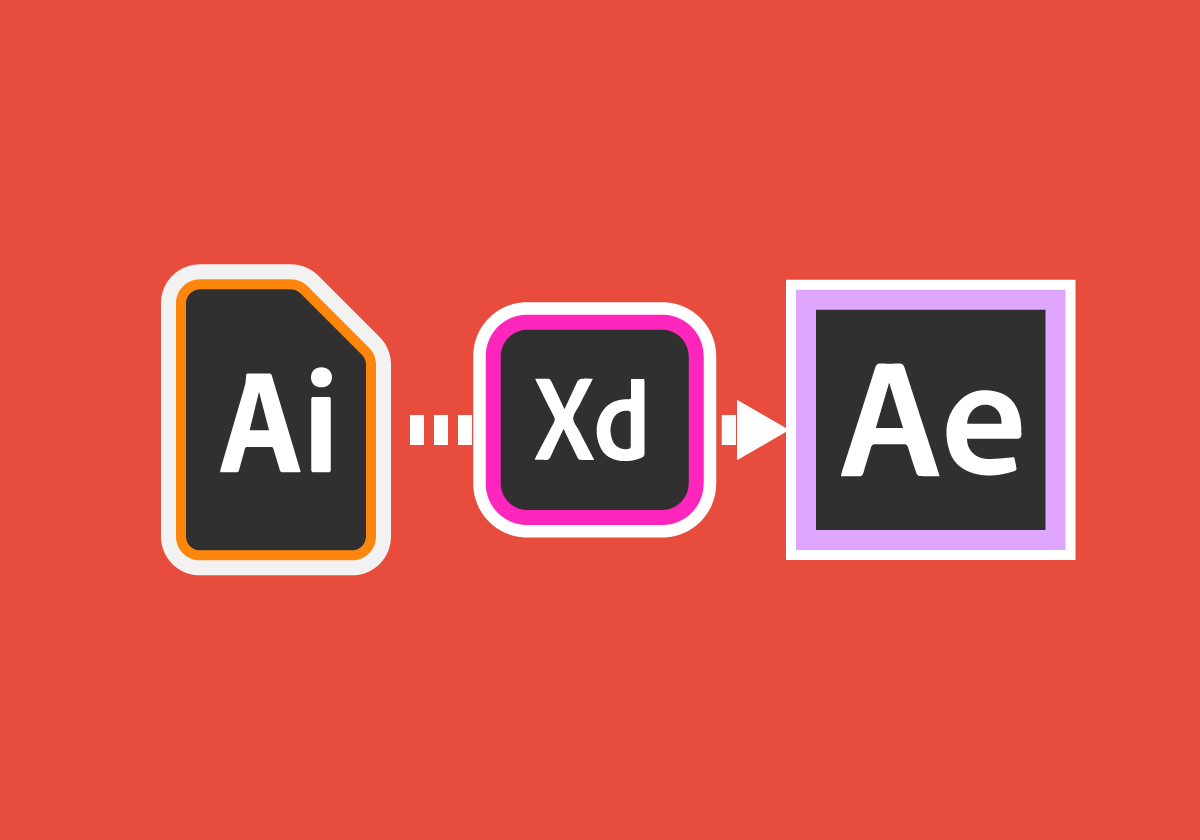
今更聞けない、AfterEffectsでベクターデータを扱う際にジャギらない3つの方法 | Ae Shark
[…] 【サメDの使えるツール、ディぐります!#002】 AdobeXDからの素材インポート… undefined http://www.ae-shark.com […]